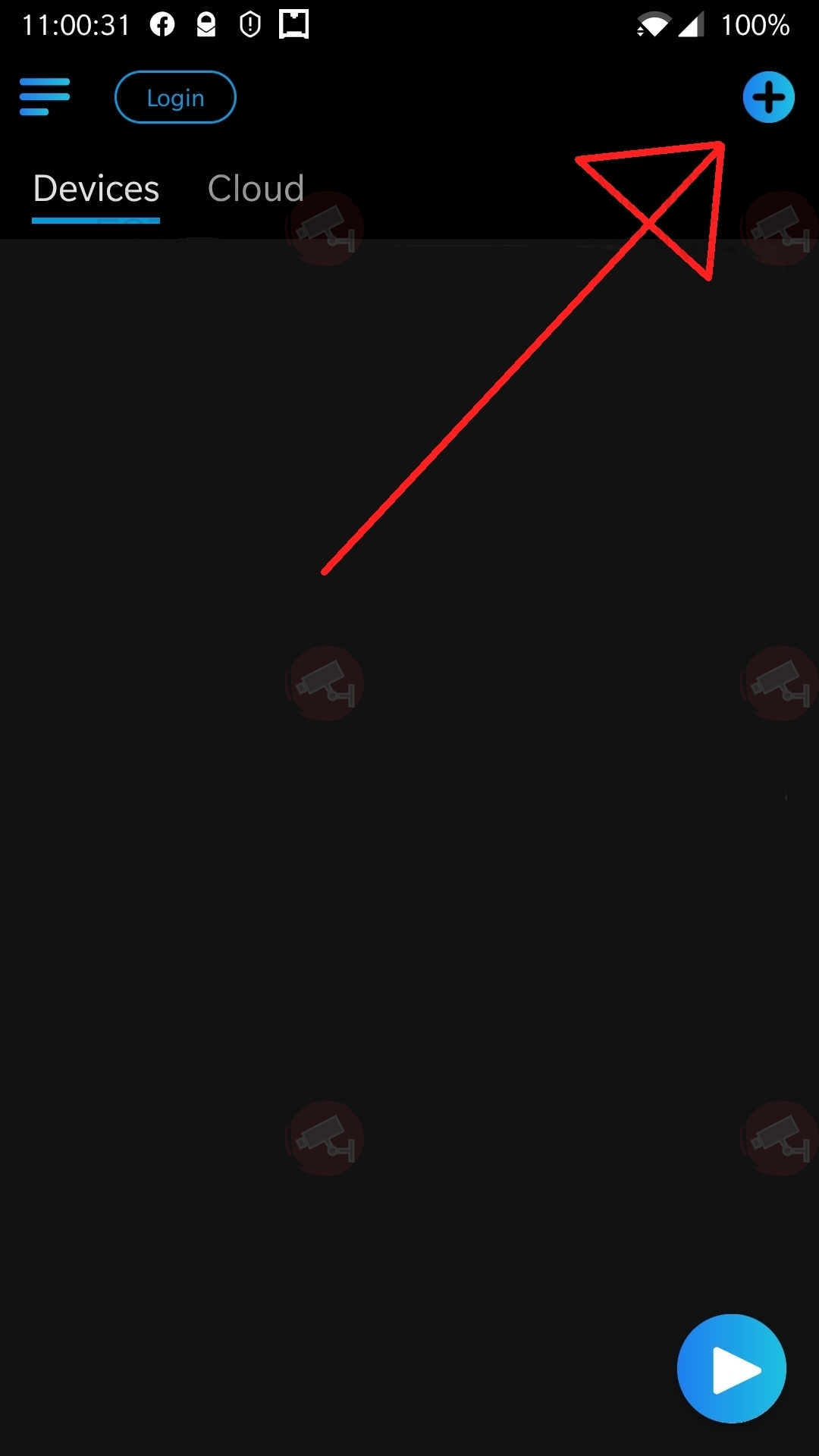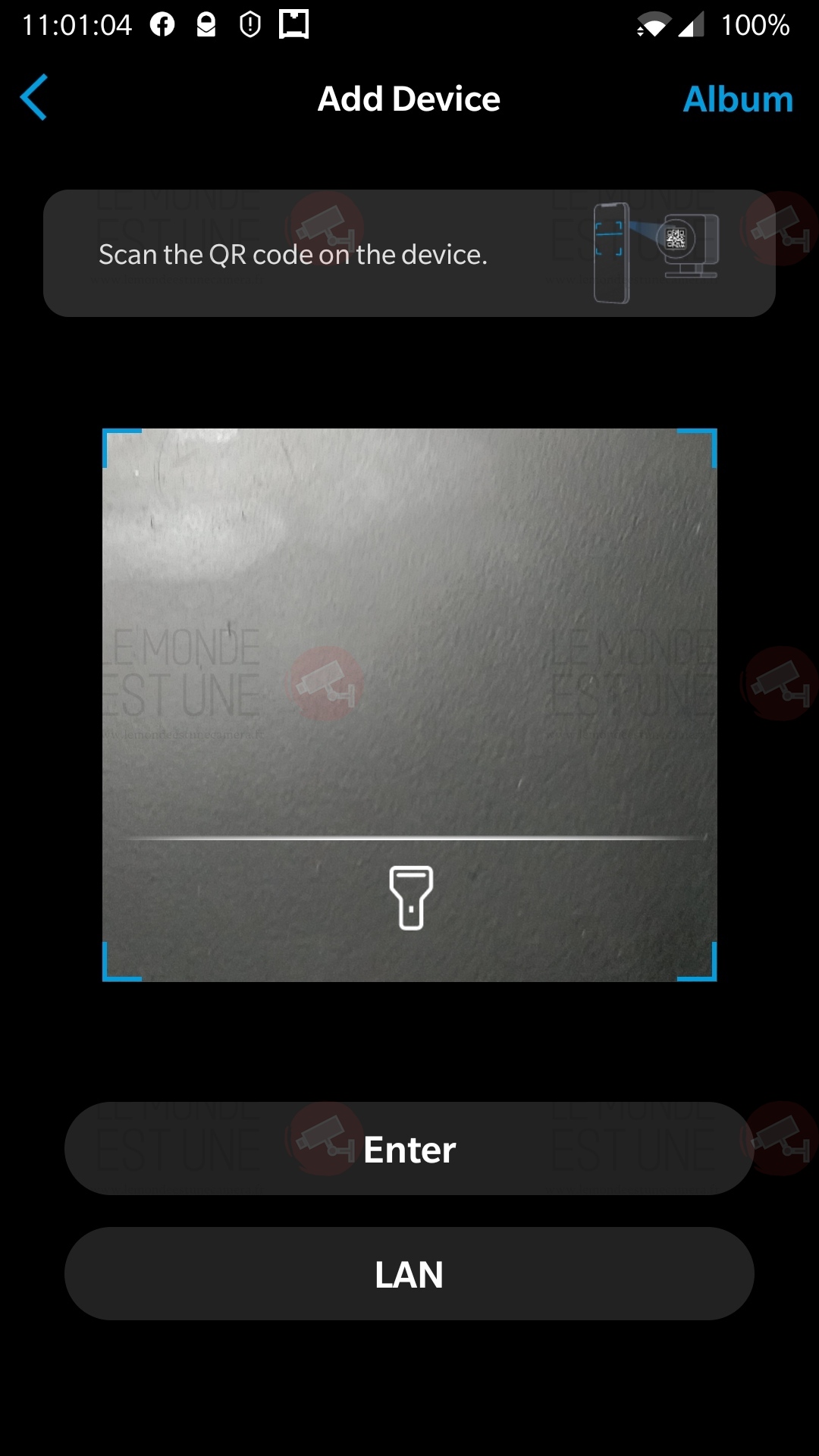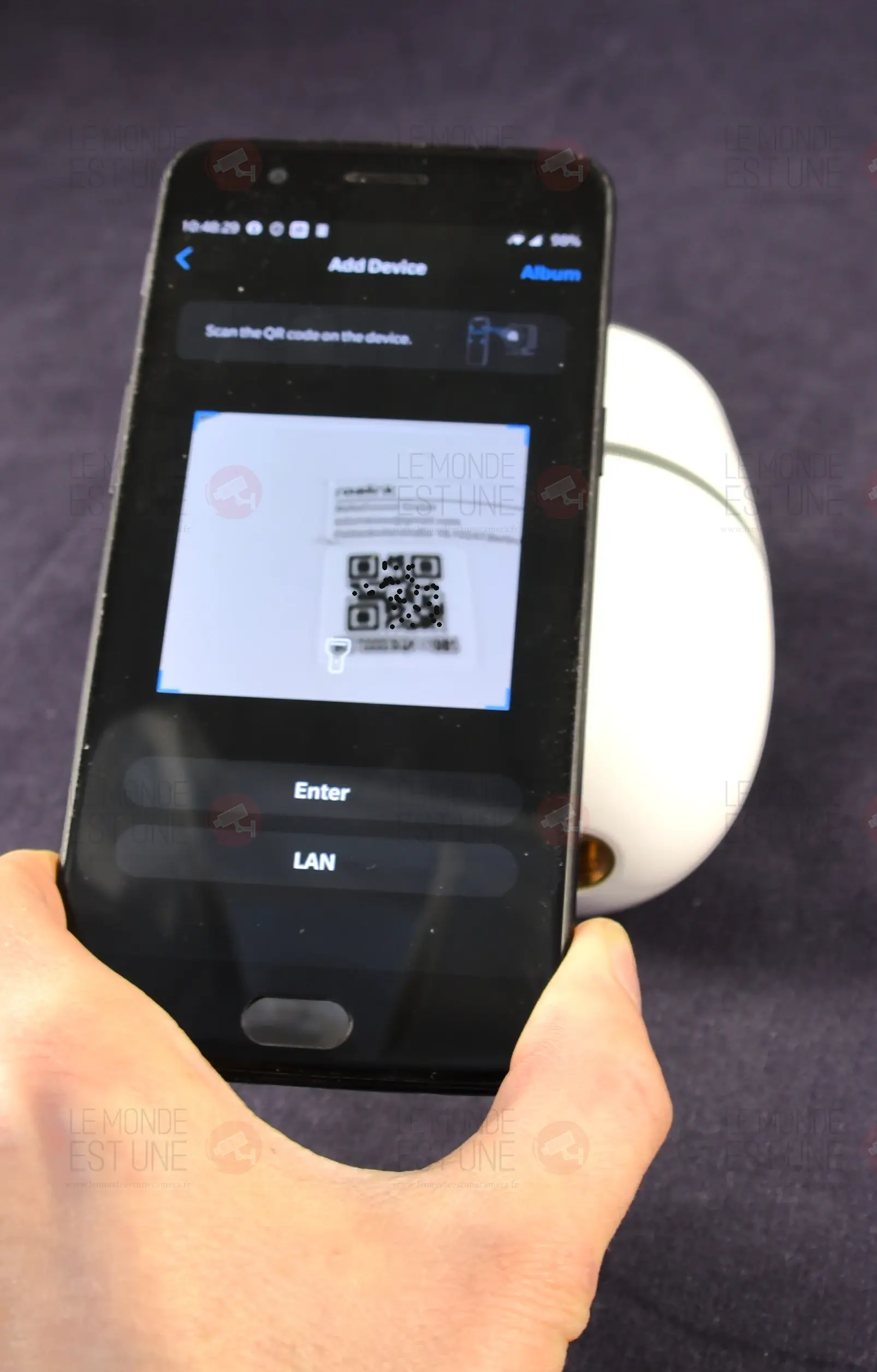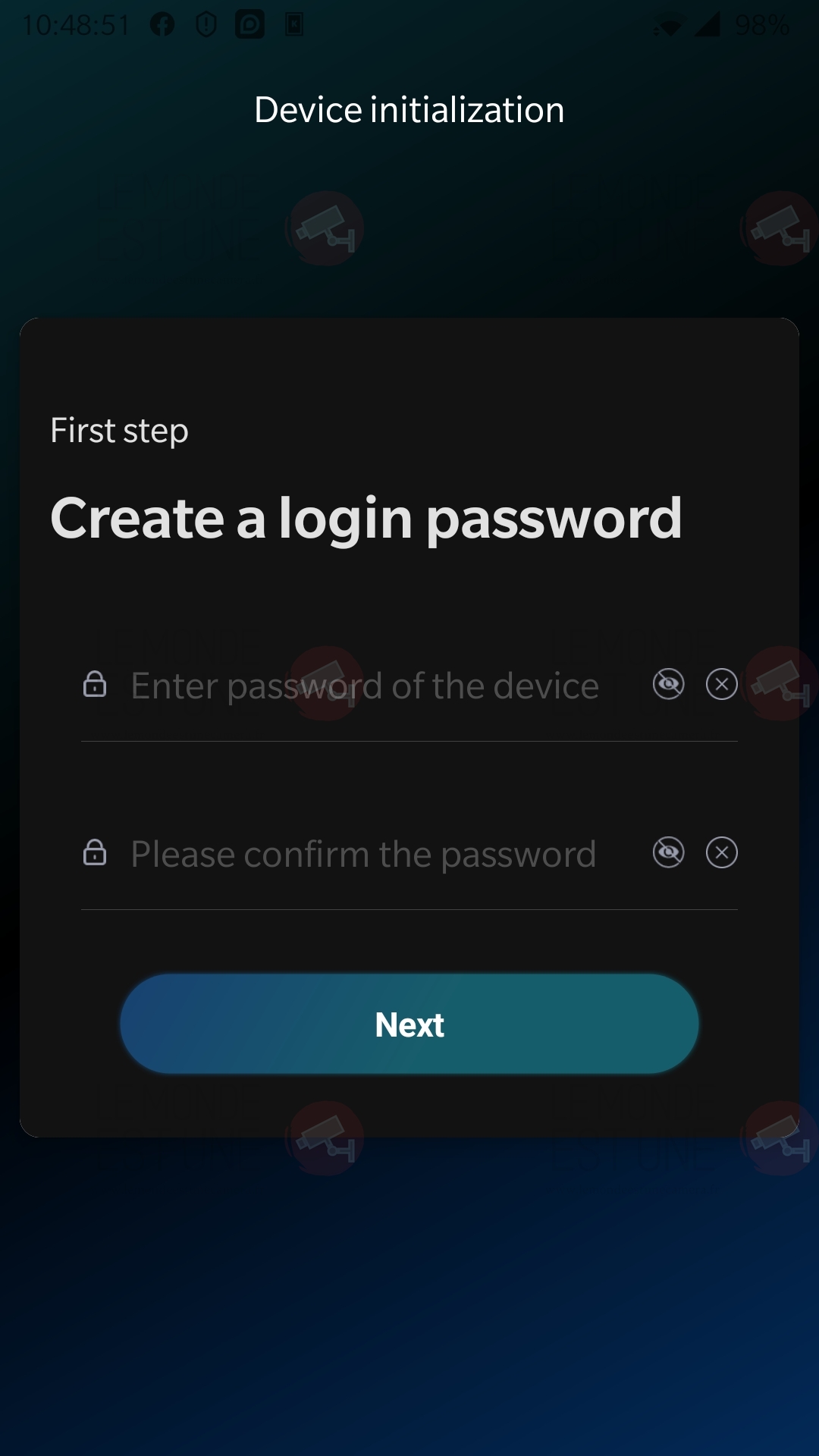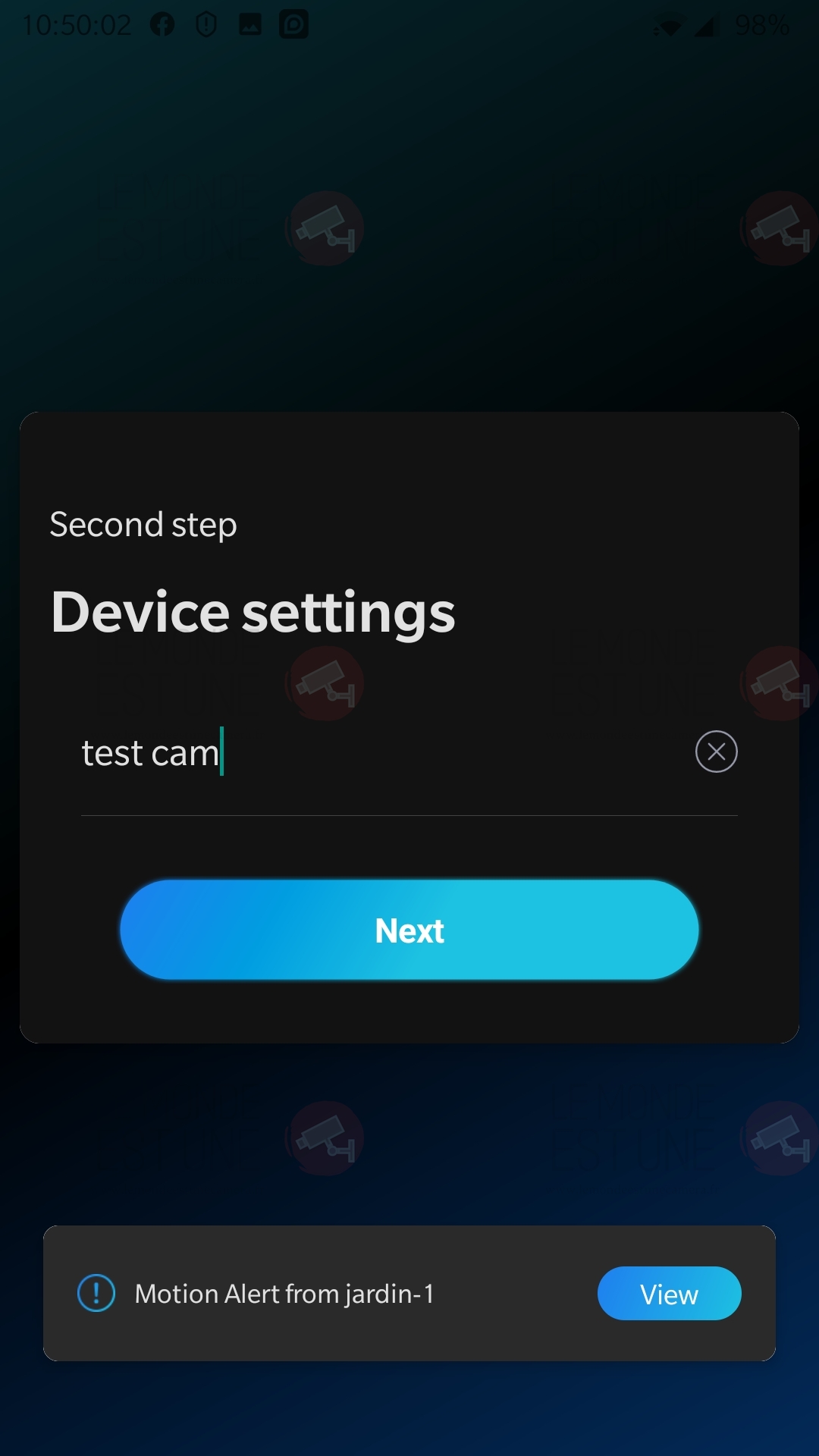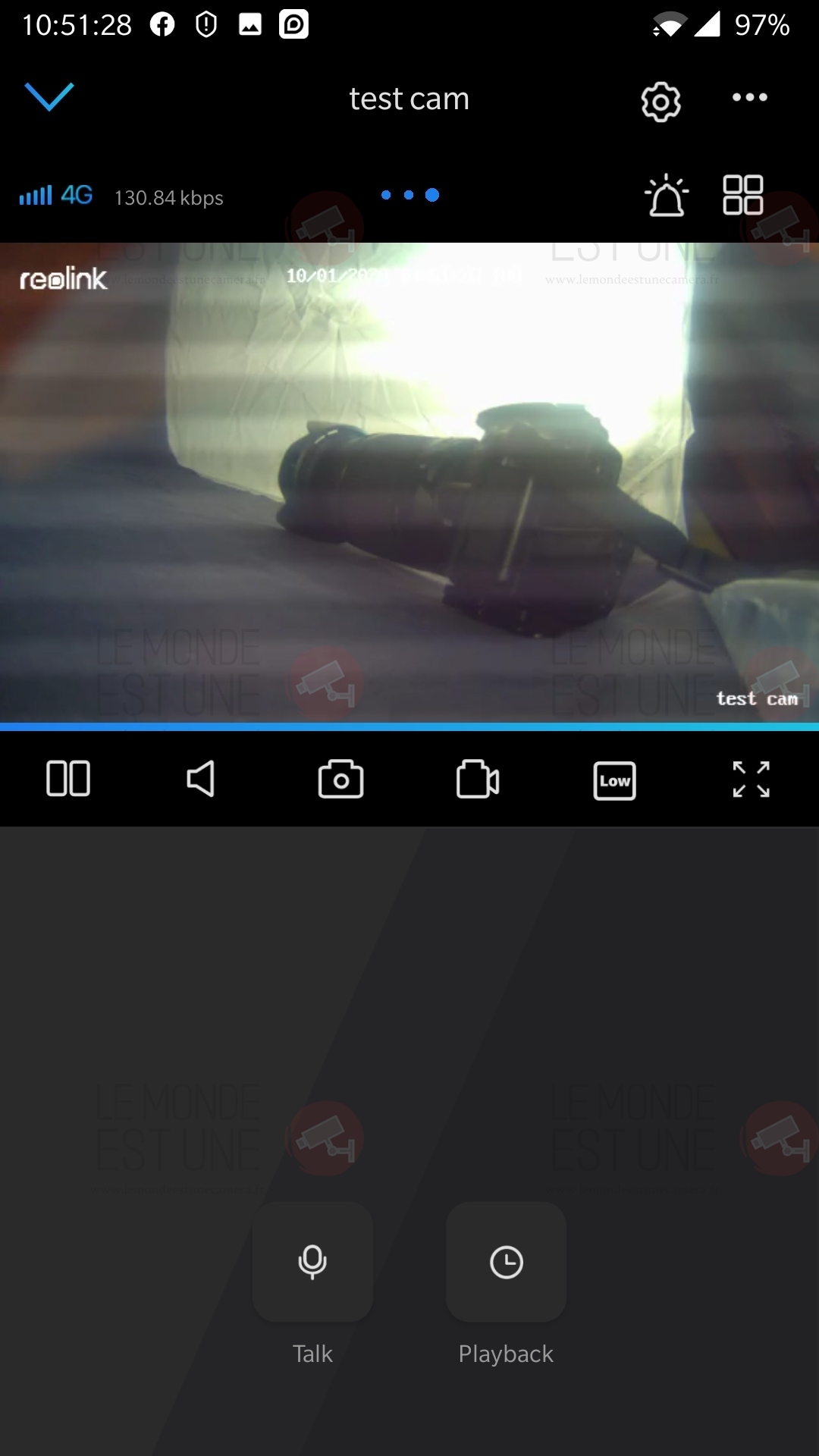Installez votre caméra 4G - Appareillage caméra
Appareillage de la caméra à l'application Reolink
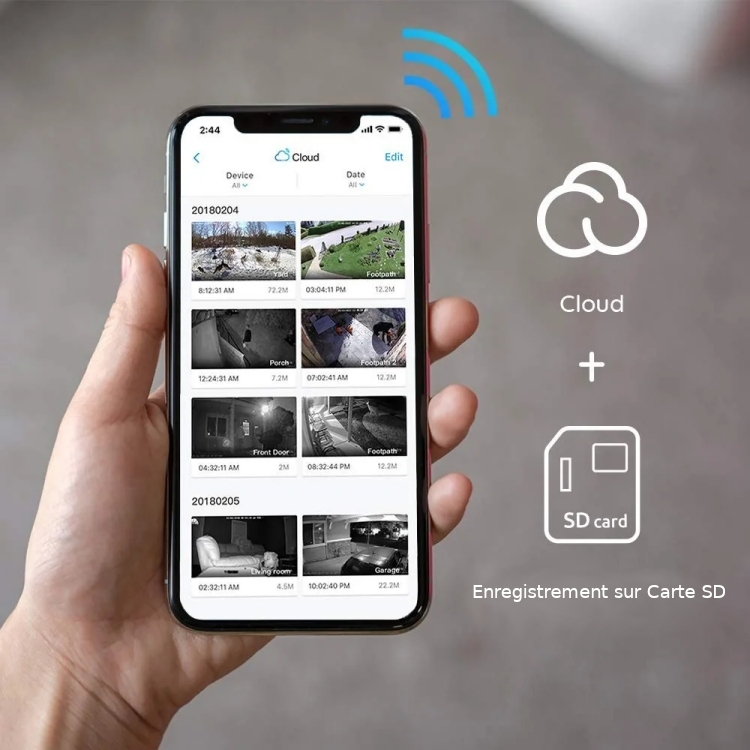
I. Introduction
Dans cette partie nous allons faire le lien entre notre smartphone et la caméra. Pour pouvoir entamer cette partie il faut que notre caméra 4G soit connectée sur un réseau 3G ou 4G.
Si ce n’est pas le cas ? Retour vers la partie 2
Si vous avez déjà appareillé votre caméra sur un réseau 3G ou 4G ? Alors, rendez-vous directement à : Partie 4 >
II. Installation de l’application Reolink
-
Munissons-nous de la caméra et de notre smartphone
-
Pour l’installation de l’application Reolink, suivez ces liens :
L’exemple ci-dessous sera donnée avec l’application Android (Cela reste sensiblement la même chose sur iPhone)
Si vous n’avez pas de smartphone, il existe une application pour Windows qui sera couverte lors d’un prochain tutoriel.
Note:
L'application Android nécessite qu'on lui donne certains droits pour fonctionner de façon nominale:
- Le droit d'accès à la caméra est nécessaire afin de scanner le QR code à la prochaine étape.
(Peut-être désactivé un fois l'appareillage >terminé)
- le droit d'accès au microphone vous permet d'utiliser le haut-parleur intégrer à la caméra.
(Peut-être désactivé jusqu'au moment ou on en aura besoin.)
- le droit d'accès au stockage permet de sauvegarder des images et des vidéos directement sur votre appareil,
il est vivement conseillé de l'accorder.
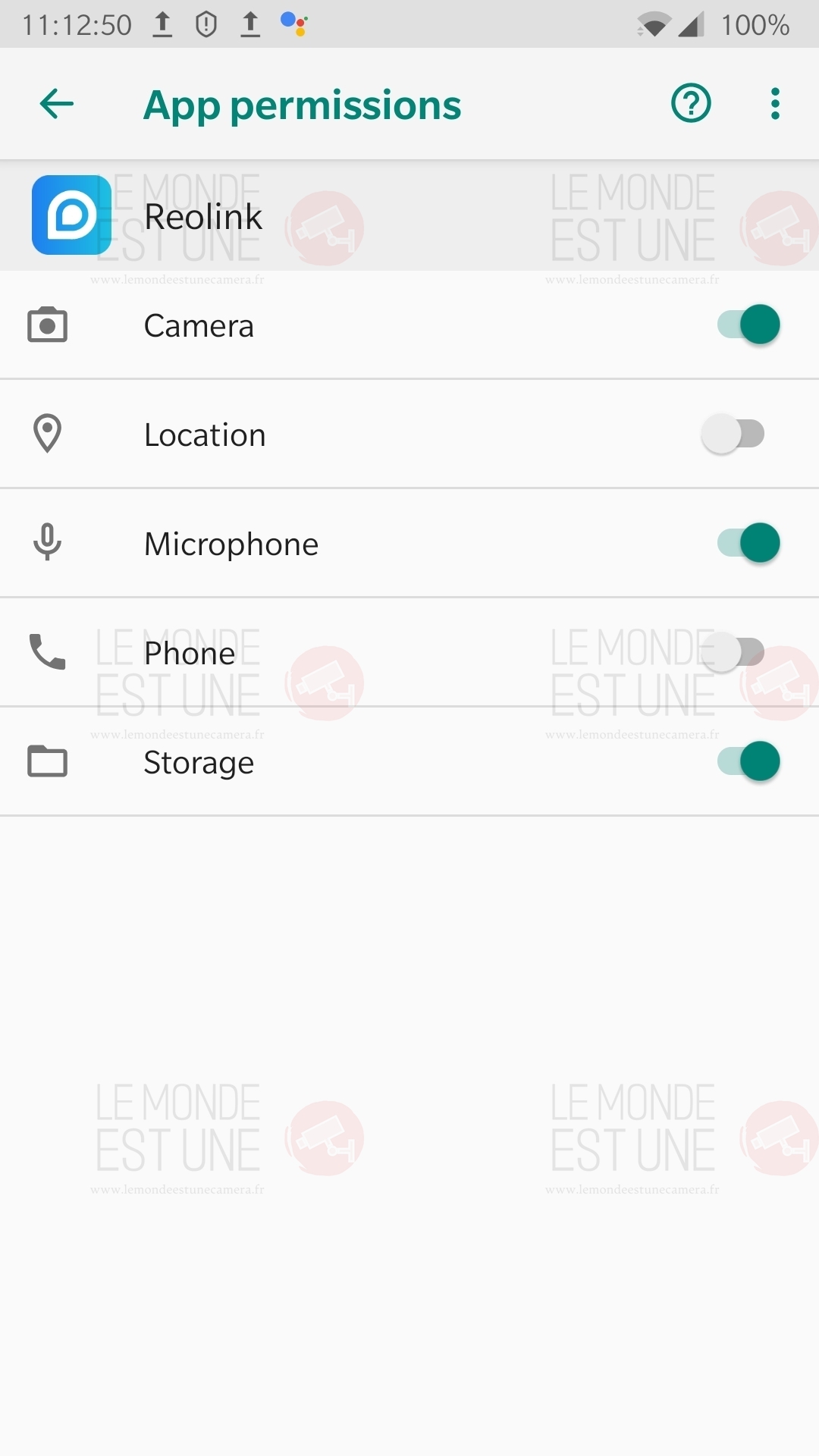
III. Appareillage de la caméra
Une fois l’application installée et les autorisations accordées on atterrit sur un écran assez sommaire, présentant un “plus” bleu en haut à droite.
|
1. Il faut cliquer sur ce 'plus' (+) bleu.
|
2. L'application nous propose alors de scanner le QR présent sur le côté de la caméra
|
|
3. On approche le smartphone pour scanner le QR code
|
4. On saisit un mot de passe
|
|
5. On renseigne un nom pour identifier la caméra
|
6. Super le flux de la caméra s'affiche à l'écran !
|
N.B. Comme j’ai laissé les plastiques de protection l’image est un peu floue. Il est préférable de laisser les plastiques de protection et de ne les enlever qu’au dernier moment afin que l’objectif et les capteurs de la caméra restent bien propre.
IV. Conclusion

A partir de ce point nous avons une caméra connectée sur le réseau et appareillée à notre smartphone.
Dans la prochaine étape nous verrons comment configurer un compte mail pour permettre à la caméra d’envoyer des messages et des photos.
Si vous avez des questions. Vous pouvez me contacter par mail ou via le formulaire de contact.
Contact :
par mail : contact[@]lemondeestunecamera.fr
sur notre formulaire de : contact
Priorité sera donnée aux personnes ayant fait des dons afin d’aider le projet à se développer. Pour aider un maximum de personnes à se protéger.
Suite du tutoriel cliquez ici : Partie 4 >
Soutenez le projet
Ce tutoriel est gratuit, mais si vous voulez soutenir mon travail vous pouvez :
faire un don via PayPal
Choisissez le montant désiré en bougeant le sélecteur :